二. Cocos精灵(Sprite)
精灵(Sprite) 是一个能通过改变自身的属性:角度,位置,缩放,颜色等,变成可控制动画的 2D 图像。
可以使用一张图像来创建精灵,PNG, JPEG, TIFF, 这几个格式都可以。
1. 使用图像创建
Sprite 能用一个特定的图像去创建:
auto mySprite = Sprite::create("mysprite.png");

上面直接使用了 mysprite.png 图像来创建精灵。精灵会使用整张图像,图像是多少的分辨率,创建出来的精灵就是多少的分辨率。比如图像是 200 x 200,Sprite 也是 200 x 200。
使用矩形遮罩
上一个例子,精灵和原始图像的尺寸一致。但是如果你想创建一个尺寸只有原始图像一部分的精灵,那你可以在创建的时候指定一个矩形,指定矩形需要四个值,初始 x 坐标,初始 y 坐标,矩形宽,矩形高。
auto mySprite = Sprite::create("mysprite.png", Rect(0,0,40,40));

矩形的初始坐标,从图形的左上角开始算,即左上角的坐标是 (0, 0),不是从左下角。因此结果精灵是图像左上角的一小块,从左上角开始算起,40 x 40 的大小。
如果你没指定一个矩形,Cocos2d-x 引擎就会自动使用这个图像全部的宽和高,看下面的例子,如果你把矩形的宽高指定为图像的宽高,矩形的初始坐标指定为 (0, 0),那这就和第一种情况的效果是完全一样的。
auto mySprite = Sprite::create("mysprite.png");
auto mySprite = Sprite::create("mysprite.png", Rect(0,0,200,200));
精灵的控制
在创建完精灵后,现在你能试着修改精灵的属性去控制它了。
创建精灵:
auto mySprite = Sprite::create("mysprite.png");

锚点
锚点确定了精灵对象在计算坐标位置的一个基准点,这个点是精灵内部的点,锚点影响精灵的缩放,旋转,倾斜这种转换,不影响颜色,透明度这种属性。锚点使用的坐标系以左下角为原点 (0, 0),在你设置锚点的值时,要注意到这一点。默认情况下,所有的节点对象锚点是 (0.5, 0.5)。
设置锚点:
// 所有的精灵默认锚点的位置,也就是图片的几何中心
mySprite->setAnchorPoint(0.5, 0.5);
// 左下
mySprite->setAnchorPoint(0, 0);
// 左上
mySprite->setAnchorPoint(0, 1);
// 右下
mySprite->setAnchorPoint(1, 0);
// 右上
mySprite->setAnchorPoint(1, 1);
观察下面的图,感受锚点对精灵位置的影响,红点是旁边精灵的锚点。
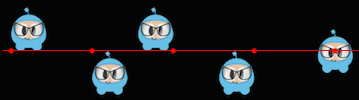
位置
精灵的位置受锚点影响,看一下这个具体是怎样的,以红线红点为环境参考,看精灵的不同位置。注意,我们设置了锚点值,精灵的位置变化了,我们并没有使用 setPosition() 方法设置精灵的位置。
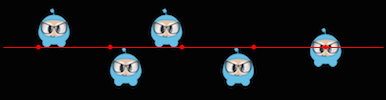
当我们想设置一个精灵的位置时,主要是使用 setPosition() 方法,只有想改变精灵与基准坐标点的相对位置时,才考虑使用 setAnchorPoint() 设置锚点。
// 设置精灵的位置为cocos默认绝对坐标系的x=100,y=200的位置
mySprite->setPosition(Vec2(100, 200));
旋转
通过 setRotation() 方法,设置一个角度值可以控制精灵的旋转,正值精灵顺时针旋转,负值精灵逆时针旋转,默认位置的角度值是 0.0。
// 顺时针旋转20度
mySprite->setRotation(20.0f);
// 逆时针旋转20度
mySprite->setRotation(-20.0f);

缩放
通过 setScale() 方法控制精灵的缩放。可以控制精灵水平缩放,垂直缩放,也可以整体缩放。默认水平和竖直的缩放值都是 1.0。
// 等比例扩大2倍
mySprite->setScale(2.0);
// 只横向拉伸2倍
mySprite->setScaleX(2.0);
// 只纵向拉伸2倍
mySprite->setScaleY(2.0);
// 横向扩大2倍,纵向扩大1.5倍
mySprite->setScale(2.0, 1.5);
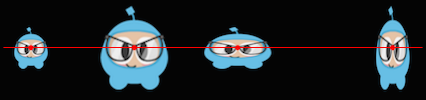
倾斜
通过 setSkewX() 控制精灵的倾斜度,可以控制精灵水平倾斜,竖直倾斜,或者水平竖直同时倾斜,默认水平和竖直的倾斜值都是 0.0。
// x方向倾斜20像素
mySprite->setSkewX(20.0f);
// y方向倾斜20像素
mySprite->setSkewY(20.0f);
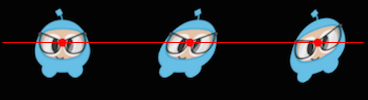
颜色
通过 setColor() 控制精灵的颜色。将一个 RGB 值设置到 Color3B 对象,调用精灵的 setColor() ,就能完成精灵颜色的设置。RGB 是三个从 0-255 的值,三个值分别代表红绿蓝的颜色深度,数值越大,颜色越深。特别的 RGB(255, 255, 255) 是白色。如果你不想自己指定 RGB 的三个值,也可以使用 Cocos2d-x 提供的预定义颜色,比如: Color3B::White,Color3B::Red。
// 颜色叠加为默认的红色
mySprite->setColor(Color3B::RED);
// 传入一个RGB的 Color3B对象
mySprite->setColor(Color3B(255, 0, 0)); // 跟 Color3B::RED 的效果一样

可见性
mySprite->setVisible(false); //false表示不可见,true为可见,与透明度0的区别为,倘若该精灵有点击效果,不可见时则无法点击,而透明度为0时,依然可以点击该精灵产生效果
透明度
精灵的透明度可以通过 setOpacity() 传入一个特定的值来设置,这个值的范围是 0-255,数值越大透明度越低,255 代表完全不透明,0 代表完全透明。
// 设置透明度为30数值
// 注意,这里的30表示的并不是30%,而是表示的是RGBA中的Alpha值为30,其满值为255
// 也就是说,换算成百分比为 30/255 ≈ 11.7647%
mySprite->setOpacity(30);
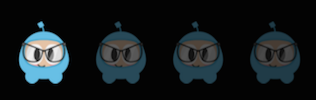
镜像翻转
mySprite->setFlippedX(true); //X轴镜像反转
mySrite->setFlippedY(true); //Y轴镜像反转
挂载精灵
所有的精灵都需要挂载到某个特定的层上才能在屏幕上显示
如果当前没有任何节点可以做父节点,那么该场景的画布也是可以做父节点的,代码为
this->addChild(mySprite, 1);
当然,如果我们已经有了一个节点,比如果我们创建了一个菜单栏,我们希望这个菜单栏上有按钮,并且,当用户移动菜单栏的时候,上面的按钮也会一并移动,这时,所有的节点全部放在场景画布上,没有父子关系的话,操作起来会十分繁琐,可以使用如下代码
//设置sprite的坐标为屏幕中心
sprite->setPosition(Vec2(visibleSize.width/2 + origin.x, visibleSize.height/2 + origin.y));
// 添加层级关系
this->addChild(sprite, 0);
sprite->addChild(closeButton, 0);
// 关闭按钮的位置位于它的父节点,也就是sprite节点的右上角坐标
// closeButton的坐标将他的父节点的锚点处视为坐标中心
closeButton->setPosition(Vec2(sprite->getContentSize().width, sprite->getContentSize().height));
// 此时当sprite移动时,sprite的所有子节点将一并移动
auto moveBy = MoveBy::create(2, Vec2(-100, -100));
sprite->runAction(moveBy);
![52VD{1D~FCCXF}K2T%2J]XP.png](/uploads/projects/satelliter63@rssfkf/1ff5e1d9ca57e18ee1d527c68cac5dc2.png)
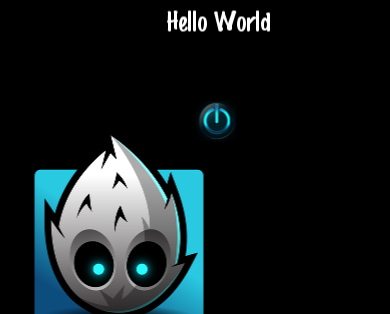
精灵纹理(Texture)
利用纹理创建精灵对象
createWithTexture(Texture2D *texture) create("name.png",Rect(x1,y1,x2,y2));利用精灵帧数创建精灵
createWithSpriteFrame(SpriteFrame *pSpriteFrame); createWithSpriteFrame(string &frameName);创建纹理
Texture2D *cache = Director::getInstance()->getTextureCache()->addImage("name.png"); auto sprite = Sprite::create(); sprite->setTexture(cache); sprite->setTextureRect(Rect(x1,y1,x2,y2));精灵帧缓存(SpriteFrameCache)
SpriteFrameCache::getInstance()->addSpriteFramesWithFile("name.plist"); auto spriteFrame = cache->getSpriteFrameByName("name_p2.plist"); auto sprite::createWithSpriteFrameName("name_p1.plist");动画缓存(AnimationCache)
- 移除精灵帧
removeSpriteFramesFromFile(string &plist);//删除和缓存中某个plist文件 removeUnusedSpriteFrames();//移除没有使用过的精灵帧

